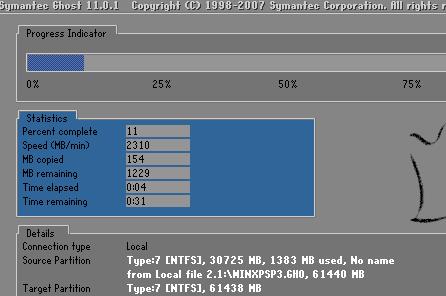相信有很多用户都会去更新各种系统补丁,而最近有用户在更新补丁的时候,出现了错误代码0xc0000428,导致更新失败,这是怎么回事?又应该如何解决呢?下面我们就来看看0xc0000428的详细解决方法,有需要的用户可不要错过。
1、先准备一个下载好iso镜像的U盘插入电脑。
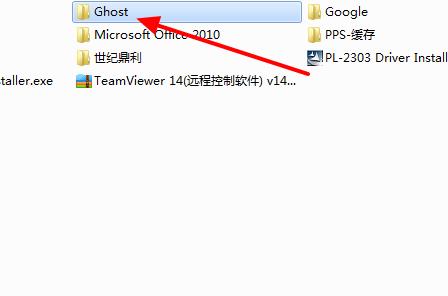
2、随后打开遇到问题的电脑,开始时不停的按delete,随后选择USB启动项。
3、在新界面中点击02并回车确定。
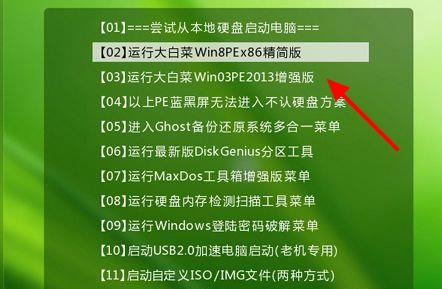
4、再打开的PE操作界面中点击浏览。
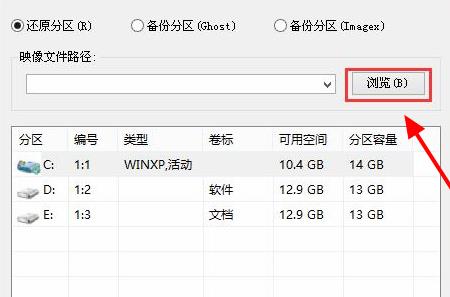
5、然后打开需要安装的镜像系统。
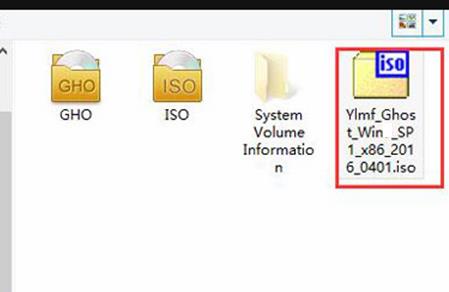
6、选择需要安装的系统盘后点击确定。
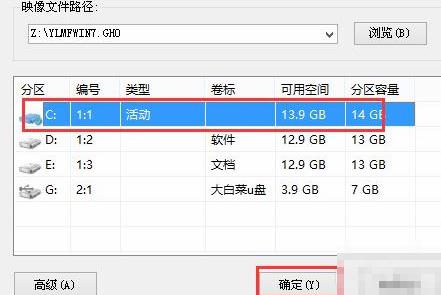
7、最后等待系统安装完成即可。